
Mozilla Firefox - популярна междуплатформена уеб браузър, който се разработва активно и следователно потребителите с нови актуализации са различни подобрения и нововъведения. Днес ние имаме една неприятна ситуация ще бъде преразгледана, когато потребителят Firefox е изправен пред факта, че не е било възможно да се завърши надстройката.
Грешката "Неуспешна актуализация" - е често срещан и неприятен проблем, настъпването на които могат да повлияят на различни фактори. По-долу ще разгледаме основните техники, които могат да ви помогнат да решите проблема с инсталирането на актуализацията на браузъра.
Разрешаване на проблеми с Firefox актуализация
Метод 1: Ръчно обновяване
На първо място, когато се сблъскват с проблем при обновяване на Firefox, можете да се опитате да инсталирате последната версия на Firefox на върха на вече съществуващ (системата ще актуализира всички натрупаната информация ще се съхранява от браузъра).
За да направите това, което трябва да изтеглите от линка по-долу и разпространение Firefox без да деинсталирате версията на браузъра старата от компютъра си, да го стартирате и да стартирате инсталацията. Системата ще изпълнява същата актуализацията, която обикновено успява.
Метод 2: рестартиране на компютъра
Един от най-честите причини за Firefox не може да инсталирате актуализацията - не успее с компютъра, което обикновено се решава лесно с обикновено рестартиране. За да направите това, щракнете върху "Старт" в долния ляв ъгъл, изберете иконата на власт. Екранът се появи допълнителното меню, където ще трябва да изберете "Reset".
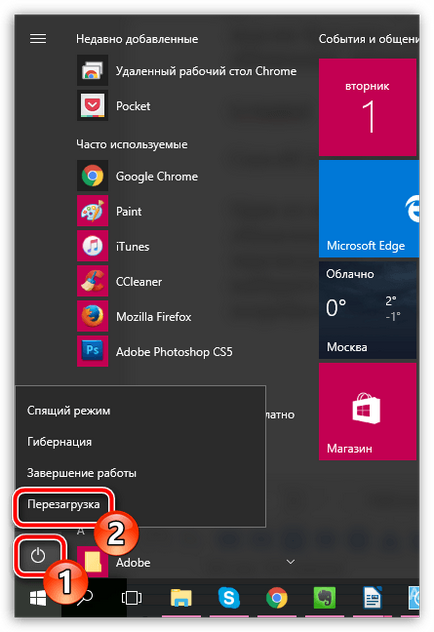
След рестартирането е пълна, ще се наложи да стартирате браузъра и да се провери за налични актуализации. Ако се опитате да извършите инсталирането на актуализацията след рестартиране, то трябва да завърши успешно.
Метод 3: получите администраторски права
Възможно е да инсталирате актуализации на Firefox ви липсват права на администратор. За да коригирате това, кликнете върху прекия път, щракнете с десния бутон на браузъра и изскачащия контекстното меню, изберете "Run като администратор".
След тези прости манипулации се опитате да инсталирате актуализации за вашия браузър отново.
Метод 4: закриване противоречиви програми
Възможно е, че Firefox актуализация не може да бъде завършена поради противоречивите програми в момента на вашия компютър. За да направите това, стартирайте прозореца "Task Manager" клавишна комбинация Ctrl + Shift + Esc. В "Приложения" блок показва всички стартирани програми на вашия компютър. Вие ще трябва да се затвори максимален брой програми, щракнете върху всеки един от тях с десния бутон на мишката и изберете "Край на задачата".
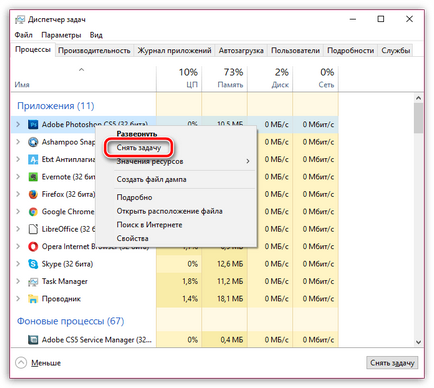
Метод 5: Инсталирайте Firefox
В резултат на системна авария или други програми за действие на вашия компютър, Firefox браузър не може да функционира правилно, в резултат на което може да имате нужда да преинсталирате вашия уеб браузър за решаване на проблеми с надстройката.
За да започнете, трябва да деинсталирате напълно браузъра от компютъра си. Разбира се, можете да премахнете и стандартен начин чрез менюто "Control Panel". но, като се използва този метод, компютърът ще бъде внушителен брой ненужни файлове и записи в системния регистър, което в някои случаи може да доведе до неправилно функциониране на освобождаването на Firefox, е инсталиран на компютъра. В тази статия линка по-долу разказан подробно как да се извърши пълното премахване на Firefox, която ще премахне всички файлове, свързани с браузъра, без да се оставят остатък.
И след отстраняването на браузъра ще бъде завършена, ще се наложи да рестартирате компютъра и да инсталирате новата версия на Mozilla Firefox, изтеглете последната разпределението уеб браузър непременно от официалния сайт на разработчика.
Метод 6: Проверка за вируси
Ако нито един от метода, описан по-горе, не са помогнали за решаването на проблемите, свързани с актуализацията на Mozilla Firefox трябва да се подозира компютърен вирус дейност, която блокира правилното функциониране на браузъра.
В този случай, ще трябва да бъдат сигурни, да се извърши сканиране на компютъра си за вируси, използвайки вашата антивирусна или специална втвърдяване полезност, например, Dr.Web CureIt, която е достъпна за сваляне напълно безплатно и не изисква инсталация на вашия компютър.
Ако сканирането на компютъра са открити вирусни заплахи, трябва да ги отстранят, след което рестартирайте компютъра. Възможно е, че след отстраняване на вируси Firefox работа няма да се нормализират, защото вирусът може да се прекъсне вече правилното му функциониране, поради което може да се наложи да преинсталирате на браузъра, както е описано в предишния метод.
Метод 7: система за възстановяване
Ако проблемът с надстройката на Mozilla Firefox, се появи сравнително скоро, и тя работи добре и преди, трябва да се опитате да се извърши възстановяване на системата, да върне компютъра си от времето, когато актуализацията Firefox работи добре.
За да направите това, отворете "Control Panel" и настройте "Малки икони". който се намира в горния десен ъгъл на екрана. Отидете на секцията "Recovery".
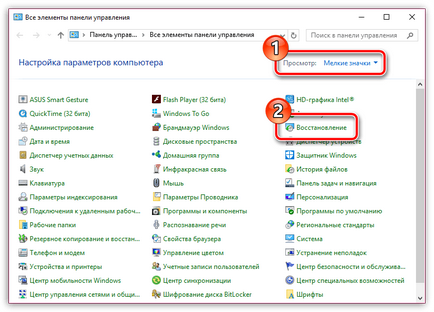
Отворете раздела "Run System Restore".
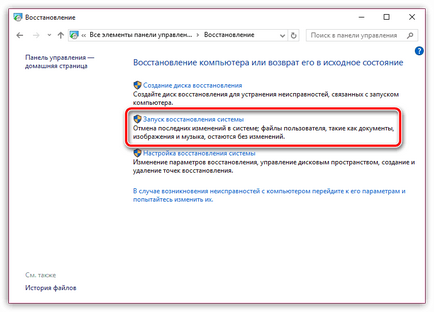
След като в започне възстановяване на системата меню, ще трябва да изберете подходящата точка за възстановяване, която дата съвпада с периода, когато браузърът Firefox работи добре. Започнете процеса на възстановяване и да чакат за неговото завършване.
Като правило, това са основните начини, по които да се реши проблем с Firefox Грешка при актуализация.
За нас е удоволствие да бъде в състояние да ви помогне да решите проблема.
На свой ред, може да ни помогне също. дори съвсем леко.
Свързани статии
